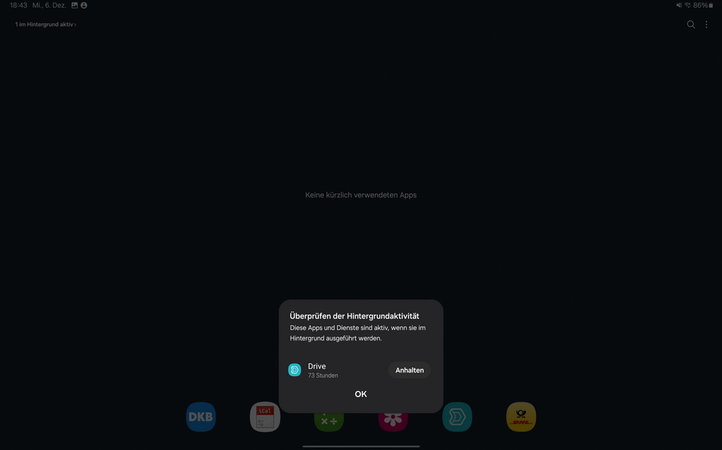D
dtp
Dauer-User
- 1.415
Hi,
ich habe mir kürzlich ein Samsung Galaxy Tab S9 Ultra zugelegt. Es ist nach langer Zeit wieder mal ein Gerät mit Android, da ich ansonsten primär mobil mit iOS unterwegs bin. Da das S9 Ultra einen µSD-Karten-Slot hat, habe ich die Version mit 256 GB RAM genommen und es um eine gleichgroße µSD-Karte erweitert. So weit, so gut.
Mein Microsoft Surface Pro 8 synchronisiere ich schon seit geraumer Zeit mit meiner Synology DS718+ über die Synology Drive App. Das funktioniert auch ziemlich zuverlässig für alle meine Bilder, Dokumente und Soundfiles. Nun habe ich das auch für das S9 Ultra eingerichtet und zwar für die µSD-Karte. Auch da funktioniert es, allerdings deutlich langsamer, obwohl in den Einstellungen von Drive die Überwachung von Dateiänderungen aktiviert ist. Zudem bietet die Android-Version der App viele Einstelloptionen der Windows-Version nicht, wie z.B. das Ausnehmen von versteckten Dateien bei der Synchronisation.
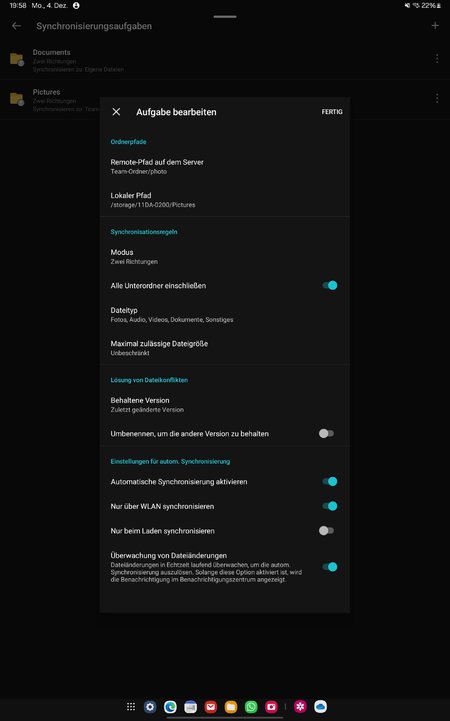
Nutzt hier jemand Synology Drive unter Android und kann ggf. über seine Erfahrungen berichten? Könnte bei mir die Trägheit der App an der µSD-Karte liegen?
ich habe mir kürzlich ein Samsung Galaxy Tab S9 Ultra zugelegt. Es ist nach langer Zeit wieder mal ein Gerät mit Android, da ich ansonsten primär mobil mit iOS unterwegs bin. Da das S9 Ultra einen µSD-Karten-Slot hat, habe ich die Version mit 256 GB RAM genommen und es um eine gleichgroße µSD-Karte erweitert. So weit, so gut.
Mein Microsoft Surface Pro 8 synchronisiere ich schon seit geraumer Zeit mit meiner Synology DS718+ über die Synology Drive App. Das funktioniert auch ziemlich zuverlässig für alle meine Bilder, Dokumente und Soundfiles. Nun habe ich das auch für das S9 Ultra eingerichtet und zwar für die µSD-Karte. Auch da funktioniert es, allerdings deutlich langsamer, obwohl in den Einstellungen von Drive die Überwachung von Dateiänderungen aktiviert ist. Zudem bietet die Android-Version der App viele Einstelloptionen der Windows-Version nicht, wie z.B. das Ausnehmen von versteckten Dateien bei der Synchronisation.
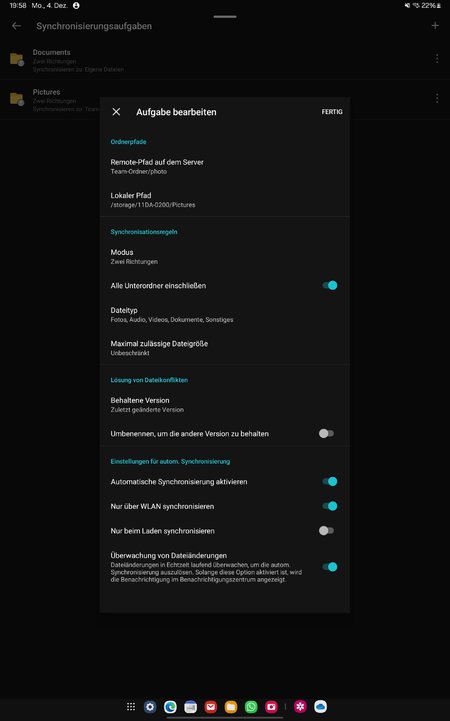
Nutzt hier jemand Synology Drive unter Android und kann ggf. über seine Erfahrungen berichten? Könnte bei mir die Trägheit der App an der µSD-Karte liegen?
Zuletzt bearbeitet: